Иногда, запустив браузер, пользователь обнаруживает, что Tor не подключается к Сети. О возможных причинах сбоя и способах их устранения расскажет Как-установить.рф
Как устранить сбой
Если Tor Browser не подключается к Сети, потребуется поочерёдно выполнить следующие действия:
- обновить программу;
- перенастроить мосты;
- переустановить Тор.
Иногда причина может быть в неправильно установленном системном времени. Следует изменить формат с 12-часового на 24-часовой, перезагрузить ПК и заново открыть обозреватель. Проблема должна устраниться. О том, как это сделать, рассказывается в статье по ссылке.
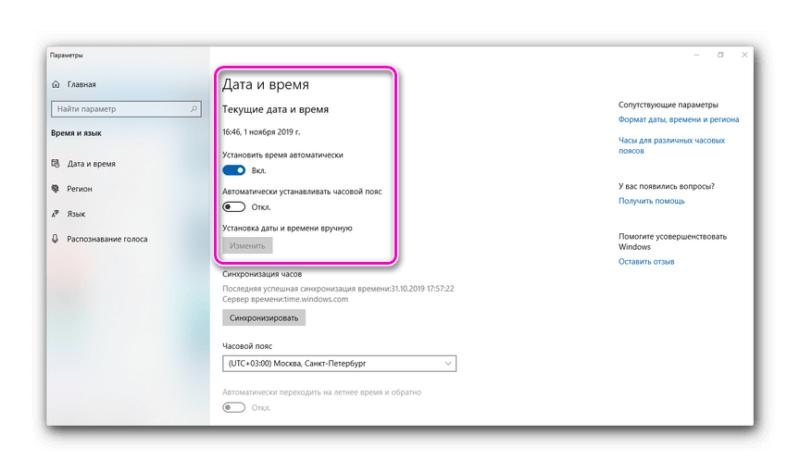
Рекомендуем! MultiSetup
| Официальный дистрибутив | |
| Тихая установка без диалоговых окон | |
| Рекомендации по установке необходимых программ | |
| Пакетная установка нескольких программ |
Обновление Tor Browser
Следующий шаг — это обновление программы. Предварительно её открывают и сохраняют все закладки для последующего восстановления после завершения операции. Порядок действий:
- Нажать «Ctrl»+»Shift»+»B», чтобы перейти к разделу с закладками.
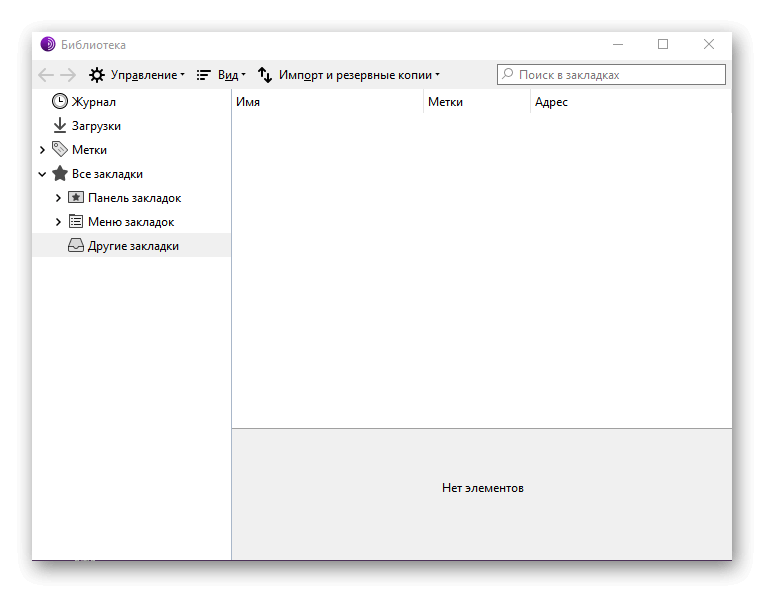
- Кликнуть по кнопке «Импорт и резервные копии» и в выпадающем списке нажать «Создать резервную копию».
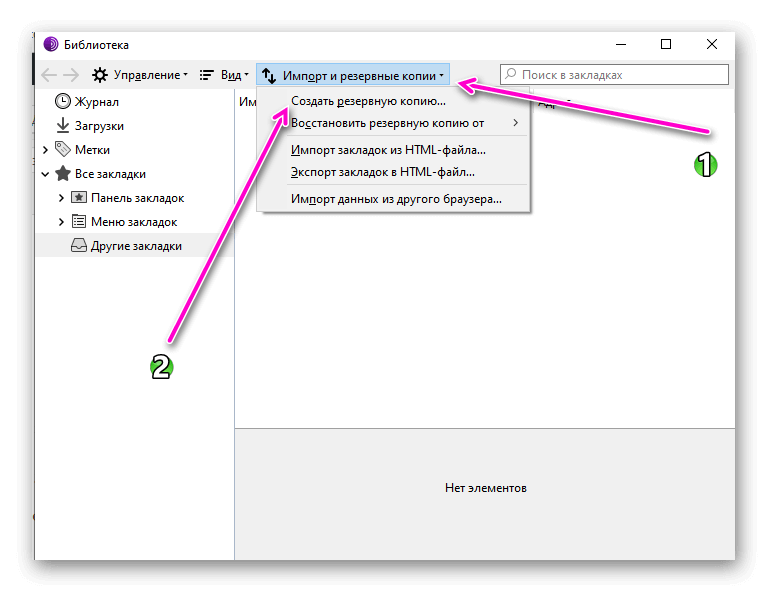
- Указать папку для сохранения файла.
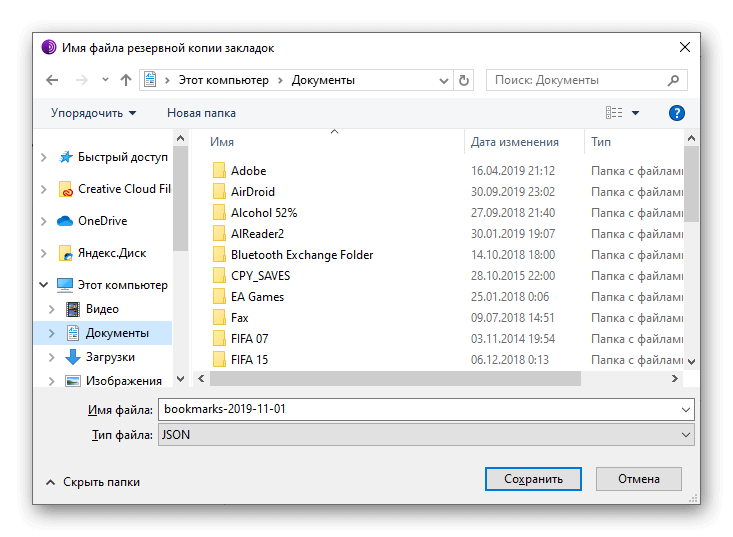
После того, как выполнен бэкап:
- Открыть меню, кликнуть «Настройки».
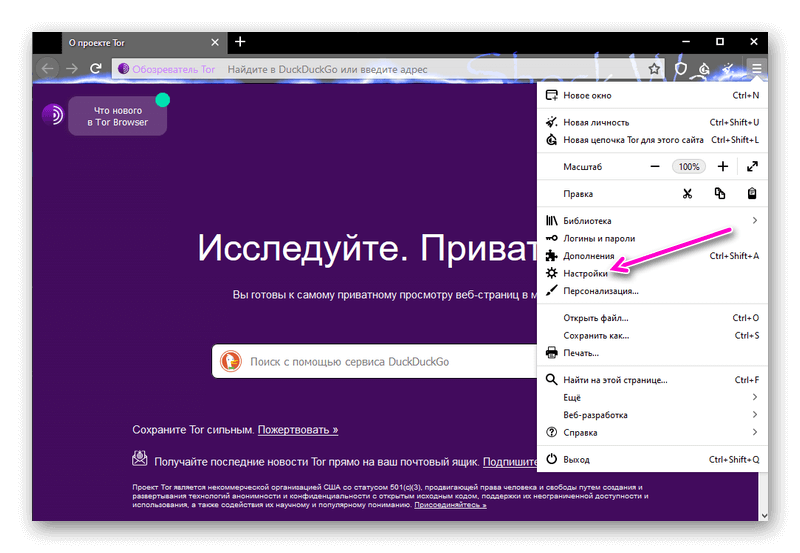
- В разделе «Основные» пролистать страницу вниз до блока «Обновления».
- Нажать «Проверить на обновления».
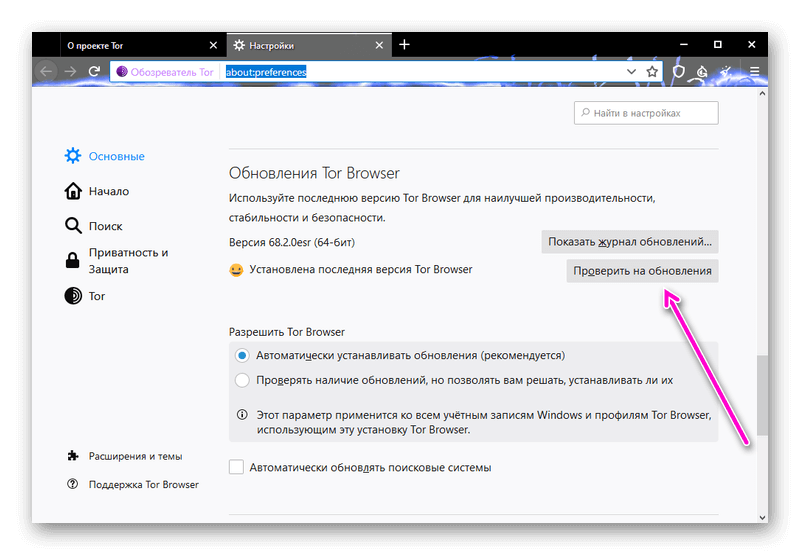
Если будут найдены новые версии ПО, установить их.
Здесь же можно разрешить утилите выполнять автоматическую установку обновлений при их появлении.
Далее Тор Браузер перезагружают и проверяют его работу.
Перенастройка мостов
Перенастройка мостов необходима, если обозреватель был заблокирован на уровне провайдера или государства. Для этого в настройках открывают раздел «Tor» и нажимают «Использовать мост». Далее выбирают «Запрос нового моста» и вводят капчу. После этих действий символы в поле ниже обновятся. Теперь утилиту перезапускают и проверяют её работу.
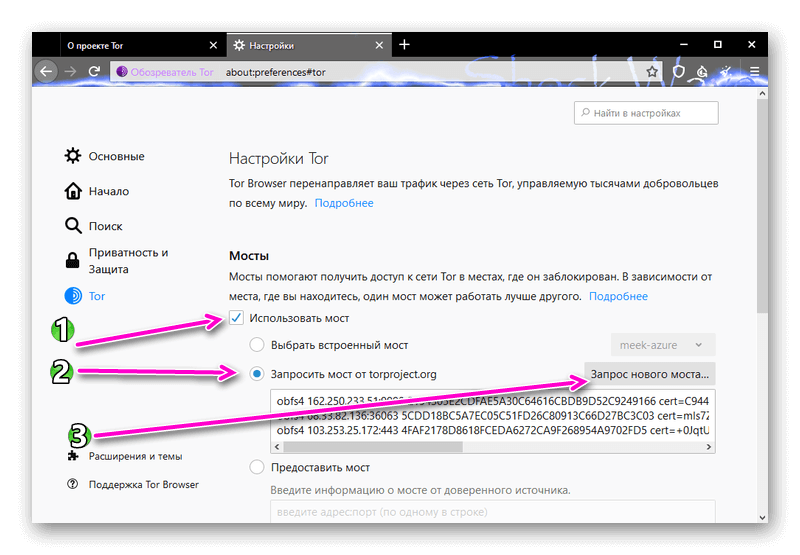
Переустановка Tor Browser
Если проблема сохраняется, веб-обозреватель переустанавливают, предварительно удалив старую версию. Программа не прописывается в системных разделах, поэтому всё, что потребуется — удалить папку с её данными и ярлык с рабочего стола или из каталога, куда она был скачана и распакована. Детально об этом процессе рассказывается в соответствующем материале.
Далее нужно перейти на официальный сайт Тор, скачать новую версию и установить её. Подробнее узнать об установке можно прочитать по этой ссылке.
После этих действий проблемы с работой браузера будут устранены.
Заключение
Чтобы понять, почему не подключается Тор Браузер, нужно поочерёдно проверить настройки системного времени, наличие новой версии программы, а также актуальность мостов, через которые выполняется соединение. Если эти действия не принесут результатов, утилиту рекомендуется переустановить для последующей стабильной работы.
Тор не работает? Исправляем это
Вы всё правильно прочитали. Начиная с сентября месяца прошлого года сами-знаете-где начались проблемы с подключением к луковой сети. Почему это происходит скорее всего понятно и об этом вы можете узнать тоже сами знаете как. Цель этого гайда, чтобы ваш луковый бразуер наконец то заработал. Кто понял, тот поймет, а для новичков это будет решением.
- Идем на торскан тире ру дот эн ти си дот парти (пишу так чтобы ну вы поняли) и копируем из текстового поля с адресами (оно там единственное) всё
- Потом открываем наш луковый браузер и как на картинке идем вот в эту секцию (1) и вставляем все скопированные мосты вот сюда (2), не забываем поставить галочку Use a bridge
- Перезагружаем браузер и наслаждаемся ТЕМ САМЫМ интернетом как в старые добрые времена

Каждому пользователю хочется быстро открыть браузер и начать пользоваться им для доступа в интернет. Но есть некоторые проблемы, которые не позволяют все сделать так просто.
Особо часто проблемы появляются в защищенных браузерах, так как они отслеживают многие параметры и не дают пользователю подключится к сети, если не все настройки безопасности отвечают нужным стандартам. Так, иногда у пользователей может возникать проблема, что Tor Browser не соединяется с сетью, тогда многие начинают паниковать и переустанавливать программу (в итоге проблема так и не решается).
Скачать последнюю версию Tor Browser
Запуск браузера
При запуске Тор Браузера появляется окно, которое показывает подключение к сети и проверку настроек безопасности. Если полоса загрузки зависла на одном месте и перестала совсем двигаться, то значит произошли какие-то проблемы с подключением. Как их решать?
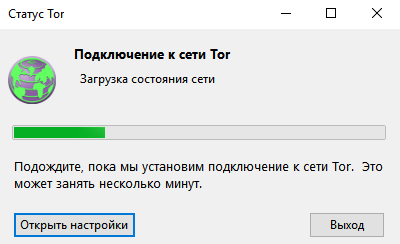
Изменение времени
Единственная причина, по которой программа не хочет пускать пользователя в сеть – неправильная настройка времени на компьютере. Может быть, произошел какой-то сбой и время стала отставать на несколько минут, уже в таком случае может возникнуть данная проблема. Решить ее очень легко, надо установить правильное время с помощью других часов или воспользоваться автоматической синхронизацией через интернет.
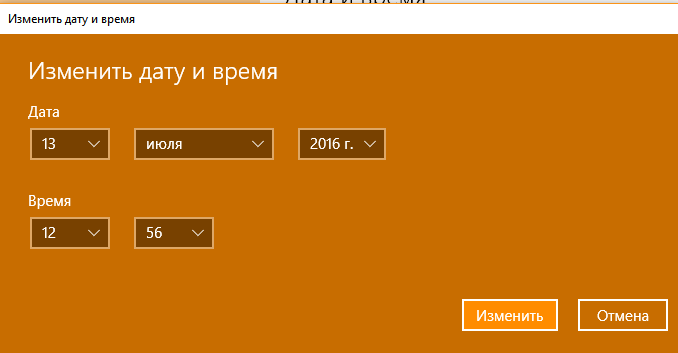
Повторный запуск
После установки нового времени можно вновь запустить программу. В случае правильной настройки загрузка пройдет быстро и сразу откроется окно Tor Browser с главной его страницей.
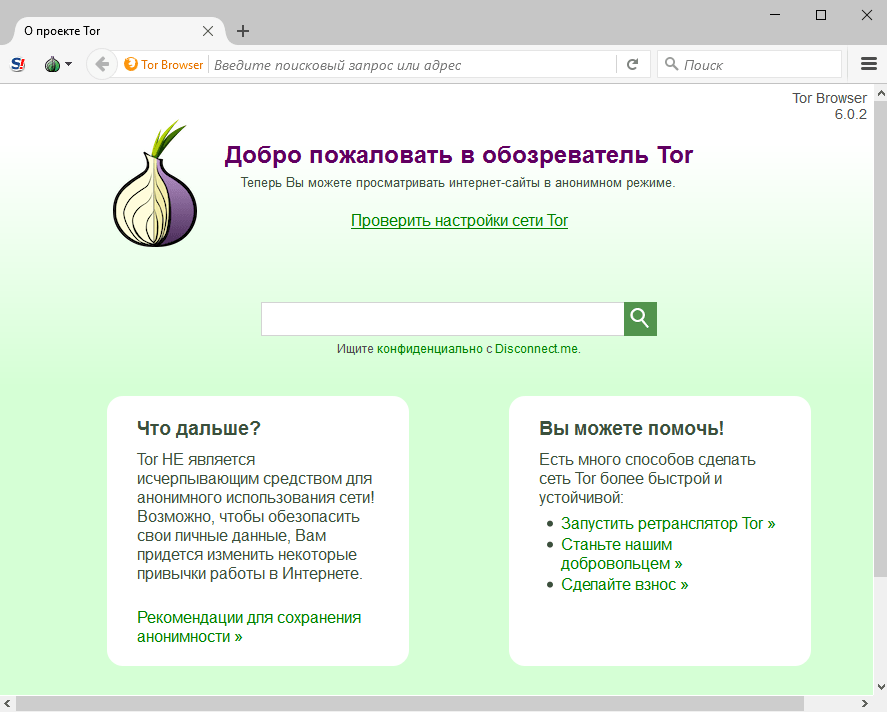
Проблема с неправильным временем является наиболее частой и возможной, так как из-за этого сбивается защита и защищенный браузер не может разрешить пользователю доступ к сети. Помогло ли вам такое решение?
Еще статьи по данной теме:
Помогла ли Вам статья?
владимир
16.12.2021
Простое решение ставишь программу Avira Phantom VPN Pro, интерфейс для нубов и все работает и Тор и напрямую Опера с доступом к закрытым сайтам и скорость обработки быстрее доступ к ресурсам чем через проверку IP адресов провайдером.Проверено на ПК,на планшете и телефоне не тестил.
Ответить
Развернуть ветку
Старый Бухарик
18.12.2021
На Андроид все просто.Вкл VPN, заходишь в Оперу и в ней открываются практически все блокированные сайты. Я пользуюсь Флибустой, попробовал через Оперу,открывает и качает без проблем.
Ответить
Развернуть ветку
1 комментарий
Анастасия Виконт
21.12.2021
У меня ещё вчера эта тема с мостами прекрасно работала, а сегодня почему-то дальше статуса «подключено к мосту» загрузка не идёт. Запрос новых мостов проблему не решил
Ответить
Развернуть ветку
Василий
4.01.2022
Сработало спасибо правда, хватило всего на один раз страница открылась и минут через 5 всё не подключается.
Ответить
Развернуть ветку
1 комментарий
Лиза Иванова
3.02.2022
Понятно. Ок. Хоть кто то дельное написал. Не знал про мосты, теперь знаю.
Ответить
Развернуть ветку
Илья Боков
14.12.2021
Заходишь в настройки подключения tor, выбираешь использовать мост, запросить мост у torproject.org, выходишь. Всё. По крайней мере у меня так работает
Ответить
Развернуть ветку
22 комментария
Очевидный парфюмер
2.12.2021
Комментарий недоступен
Ответить
Развернуть ветку
Меньший бокал
2.12.2021
потом ошибка типа не удалось установить соединение.
Так ты блядь и кидай скрин ошибки, а не логов где всё хорошо.
Ответить
Развернуть ветку
Lord Kite
2.12.2021
Автор
хуя ты резкий! на планшете висит вот в таком состоянии (как на скриншоте) больше минуты-двух, потом я заебался ждать. обычно в течение нескольких секунд соединение устанавливалось.
Ответить
Развернуть ветку
1 комментарий
Проклятый парфюмер
2.12.2021
Ответить
Развернуть ветку
Евгений Чернецов
13.12.2021
Тор работает,надо прописать свои прокси в настройках и выбрать тип соединения сокс5 и прописать порт
Ответить
Развернуть ветку
Старый Бухарик
18.12.2021
Народ,короче.обход блокировки следующий: Это всё на смартфоне с Андроид. Включаете VPN (У меня стоит Secure VPN) Заходите в Tor, нажимаете Настройки., затем Конфигурация моста., вкл.Использовать мост, там стоит 3 зашитых моста,отмечаете оbfs4 , выходите.нажимаете запуск Тor. Всё начинает работать,малеха подтормаживает,но это уже от скорости провайдера.
Ответить
Развернуть ветку
Комментарий удален модератором
Развернуть ветку
Артеус Фокс
2.12.2021
У меня так несколько дней уже. Если сразу не подключается, перезапускаю, и так раза 2-3, пока не подключится наконец-то. Но лог я не смотрел…
Ответить
Развернуть ветку
Lord Kite
2.12.2021
Автор
перезапускал много раз со вчерашнего дня, не помогало. не устанавливается соединение и всё тут. товарищъ посоветовал мосты в настройках прописать, это помогло! с ними даже быстрее работать стало! добавил ссылку в пост.
Ответить
Развернуть ветку
4 комментария
Handsome Jack
3.12.2021
Помогает перенастройка моста — как раз вчера с этим столкнулся)
Ответить
Развернуть ветку
Святослав Марцеленко
2.12.2021
Настройки прокси глянь. Мб там прописалось что-то, чего быть не должно. Поставь все на автоматические настройки
Ответить
Развернуть ветку
Lord Kite
2.12.2021
Автор
чисто. да и как оно само могло туда прописаться? на ПК версия последняя стоит, если что.
Ответить
Развернуть ветку
Cyrax2100
2.12.2021
спасибо с мостами тема помогла, а то я вообще не понимал что с тором случилось, ещё вчера все работало, а сегодня все торы которые качал не соеденялись с сетью
Ответить
Развернуть ветку
Роман Молчанов
7.12.2021
Странные вещи происходят…Даже на BRAVE в открытую не войти на рутрэкер.орг.только исп спокойно вошёл.как обычно.оьзуя ыункцию приватный вход с тор.А на яндекс браузере
Ответить
Развернуть ветку
дмитрий петров
12.12.2021
Всем привет, такя беда , купил трубку s20fe samsung , скачал в плеймаркете тор и orbot, открываю orbot он не запускается и тор на 5 процентов грузит и всё , подскажите как запустить ?
Ответить
Развернуть ветку
Евгений Чернецов
13.12.2021
всем привет, у меня только что всё работало,отключил отдохнуть, а когда через время хотел запустить тор то он мне выдал картинку не могу соединиться с тор ретранслятором. может кто подскажет существует ли аналог тора, а то я работаю через тор и у меня вся работа остановилась. у меня паника что делать как быть, а у меня сроки горят
Ответить
Развернуть ветку
Дмитрий Яковлев
16.12.2021
Ребята помоги ,не могу зайти на айфоне в тор на гидру,может кто подскажет что надо сделать ,заранее спасибо друзья
Ответить
Развернуть ветку
владимир
18.12.2021
пока не создашь закрытое соединение,без идентификации провайдером твоего IP адреса доступ к ресурсам будет закрыт и к Tor программе тоже,сайт блокируют для настройки моста.Это из-за законодательства Tor в блокировке в РФ
Ответить
Развернуть ветку
3 комментария
Сергей Болотнев
17.12.2021
Мосты помогли но через 5 минут тор снова перестал загружаться ! Смена мостов не помогает…
Ответить
Развернуть ветку
Рено Мишундо
20.12.2021
не работает написало что Подключено к мосту но в итоге никакой сайт не открывает
Ответить
Развернуть ветку
5 комментариев
Alesya Andreeva
20.12.2021
А если мосты, что сам тор прожекту прислали не работают? Все равно не соединяется. Не через тор на маке, ни на иос, ни на тэйлс.
Ответить
Развернуть ветку
Нет Имени
23.12.2021
Если через мосты не подключается, то запросить новые мосты нужно при включенном VPN. После установки новых мостов VPN можно отключить.
Ответить
Развернуть ветку
Nikola Deev
26.12.2021
да верно! через VPN нищеброда заходим, получаем актуальные мосты и вуаля!)
Ответить
Развернуть ветку
Андрей Халилев
24.12.2021
Вчера подключался через мост, а сегодня висит и, ни VPN, ни мосты не помогают.
Ответить
Развернуть ветку
Naomi Kendo
25.12.2021
.1Не знаю что это, но вместо своего вставляете
Указать свой мост и это туда. Сниху все галки , галок всего 4 долдно быть
Ответить
Развернуть ветку
Alex Sorokin
28.12.2021
Теперь TOR не работает и с мостом. Даже если запросить у TOR. NordVPN у меня не выключается никогда. Мнения? Че дальше пробовать?
Ответить
Развернуть ветку
Алексей
31.12.2021
Кто-нибудь знает, как перекинуть расширение из Firefox в TOR, так же, как это можно сделать в хроме? Нужно воткнуть в TOR впн, но постоянно уже работает другой браузер с впн, поэтому совет поставить общий — не подходит… :(Я в а»уе
Ответить
Развернуть ветку
Алексей
31.12.2021
Хороший админ, удаляет всё толковое, молодец!
Ответить
Развернуть ветку
Андрей Попов
2.01.2022
Поставьте расширение Snowflake в браузер и будет вам счастье. Без этого хинта тору билайн было не победить)
Ответить
Развернуть ветку
Никита Владимирович
3.01.2022
не работает тор на android.
три раза прописал мост от телеграм бота @GetBridgesBot.
Один хер тор не работает…
Ответить
Развернуть ветку
valery mankov
5.01.2022
Мне мосты от ТОРа не помогали пока не пожертвовал чутка денег (10баксов, решил испытать, помогло!
Ответить
Развернуть ветку
Виталий
12.01.2022
Не работают мосты , ни от команды, ни т-бота.
Ответить
Развернуть ветку
dima d
17.01.2022
вот мост по запросу
obfs4 93.95.226.238:3333 7973B5D3EEFD4A6E22EA17141A3929F72E219881 cert=CIn733K4GzlbavomzIOePSRimzFLBd4yPsPriLrnI8Xlsz25e90jH8R14mlOYE8CPzp6Hw iat-mode=0
obfs4 23.94.218.149:443 13C1BCABC0EB1D6FF44C0DB25B5DB8ECF1B2BFF1 cert=Q+JiKGyX+Rf2sqbypmcREIds/TmHUsfRtzYOHhgXKJoNshcFXrj0Bso7SDuRP5ub7berHA iat-mode=0
obfs4 139.162.34.27:8042 7289622A597D710461544FE1F384F28FCA9EBE52 cert=tbVvhGgWCccr/n4z8OE7qNHJt3oqSOpSonE1JukahIh1zwhIgMfgHLD3huB+JHAtG8IEAw iat-mode=0
Ответить
Развернуть ветку
Роман Гаврилов
17.01.2022
Ребят, помогает только бот @GetBridgesBot в телеге. Он дает мосты и все работает.
Ответить
Развернуть ветку
Комментарий удален модератором
Развернуть ветку
Азат Сафин
5.02.2022
УСТАНОВИЛ НА ЯНДЕКС БРАУЗЕР ДОПОЛНЕНИЕ Browsec VPN И ВСЕ САЙТЫ ПАШУТ
Ответить
Развернуть ветку

Каждому пользователю хочется быстро открыть браузер и начать пользоваться им для доступа в интернет. Но есть некоторые проблемы, которые не позволяют все сделать так просто.
Особо часто проблемы появляются в защищенных браузерах, так как они отслеживают многие параметры и не дают пользователю подключится к сети, если не все настройки безопасности отвечают нужным стандартам. Так, иногда у пользователей может возникать проблема, что Tor Browser не соединяется с сетью, тогда многие начинают паниковать и переустанавливать программу (в итоге проблема так и не решается).
Скачать последнюю версию Tor Browser
Запуск браузера
При запуске Тор Браузера появляется окно, которое показывает подключение к сети и проверку настроек безопасности. Если полоса загрузки зависла на одном месте и перестала совсем двигаться, то значит произошли какие-то проблемы с подключением. Как их решать?
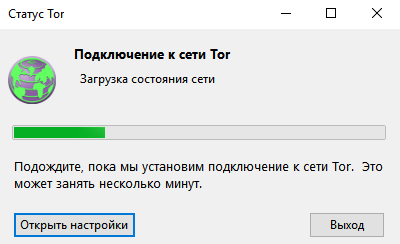
Изменение времени
Единственная причина, по которой программа не хочет пускать пользователя в сеть – неправильная настройка времени на компьютере. Может быть, произошел какой-то сбой и время стала отставать на несколько минут, уже в таком случае может возникнуть данная проблема. Решить ее очень легко, надо установить правильное время с помощью других часов или воспользоваться автоматической синхронизацией через интернет.
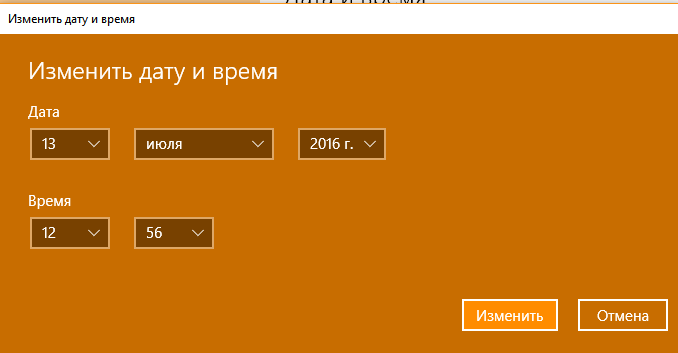
Повторный запуск
После установки нового времени можно вновь запустить программу. В случае правильной настройки загрузка пройдет быстро и сразу откроется окно Tor Browser с главной его страницей.
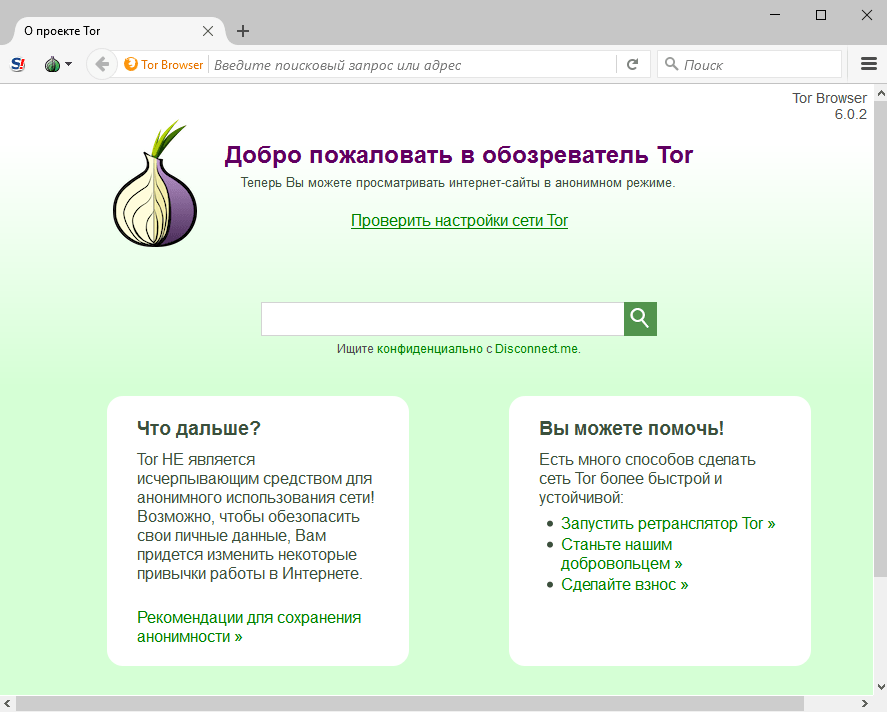
Проблема с неправильным временем является наиболее частой и возможной, так как из-за этого сбивается защита и защищенный браузер не может разрешить пользователю доступ к сети. Помогло ли вам такое решение?
Еще статьи по данной теме:
Иногда, запустив браузер, пользователь обнаруживает, что Tor не подключается к Сети. О возможных причинах сбоя и способах их устранения расскажет Как-установить.рф
Содержание
- 1 Как устранить сбой
- 1.1 Обновление Tor Browser
- 1.2 Перенастройка мостов
- 1.3 Переустановка Tor Browser
- 2 Заключение
Как устранить сбой
Если Tor Browser не подключается к Сети, потребуется поочерёдно выполнить следующие действия:
Рекомендуем! MultiSetup
| Официальный дистрибутив Telegram | |
| Тихая установка без диалоговых окон | |
| Рекомендации по установке необходимых программ | |
| Пакетная установка нескольких программ |
- обновить программу;
- перенастроить мосты;
- переустановить Тор.
Иногда причина может быть в неправильно установленном системном времени. Следует изменить формат с 12-часового на 24-часовой, перезагрузить ПК и заново открыть обозреватель. Проблема должна устраниться. О том, как это сделать, рассказывается в статье по ссылке.
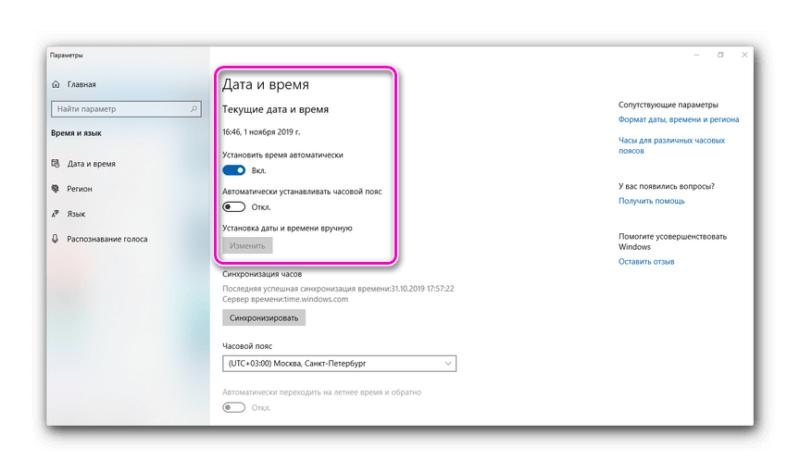
Обновление Tor Browser
Следующий шаг — это обновление программы. Предварительно её открывают и сохраняют все закладки для последующего восстановления после завершения операции. Порядок действий:
- Нажать «Ctrl»+»Shift»+»B», чтобы перейти к разделу с закладками.
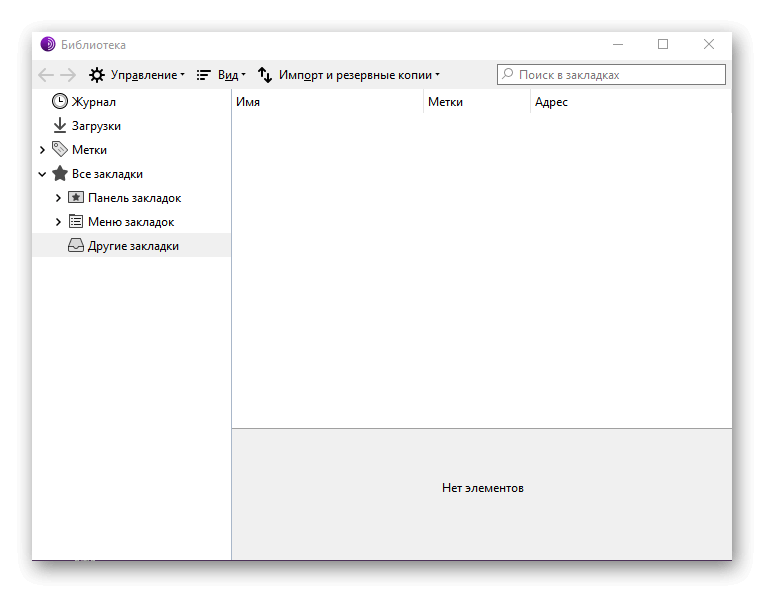
- Кликнуть по кнопке «Импорт и резервные копии» и в выпадающем списке нажать «Создать резервную копию».
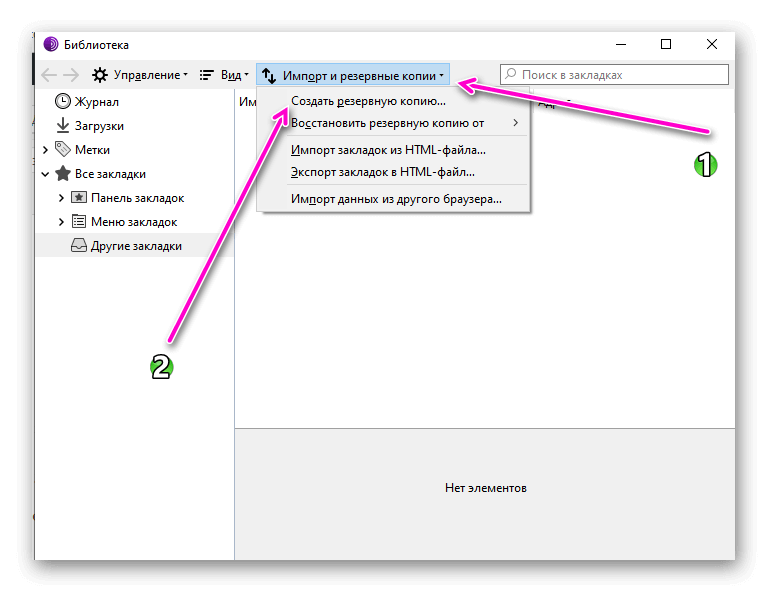
- Указать папку для сохранения файла.
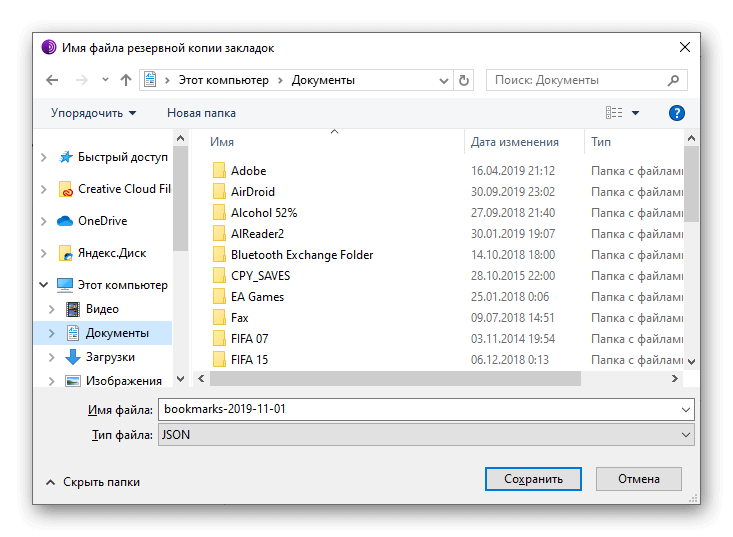
После того, как выполнен бэкап:
- Открыть меню, кликнуть «Настройки».
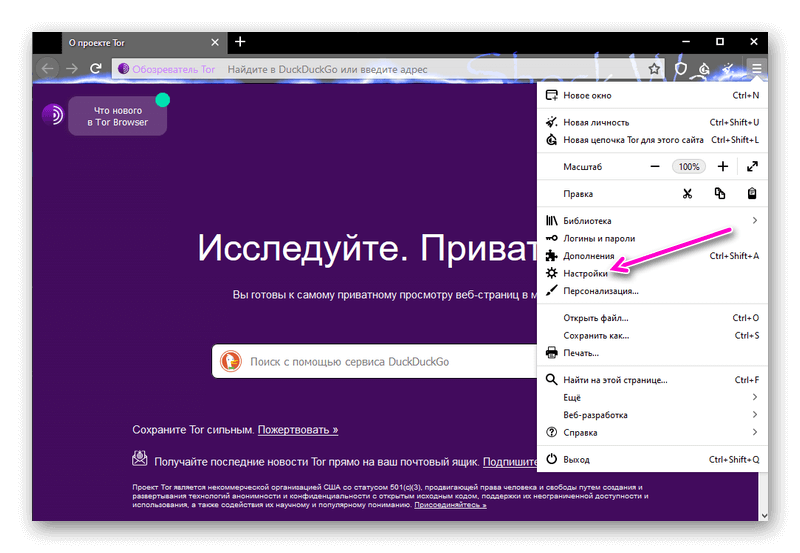
- В разделе «Основные» пролистать страницу вниз до блока «Обновления».
- Нажать «Проверить на обновления».
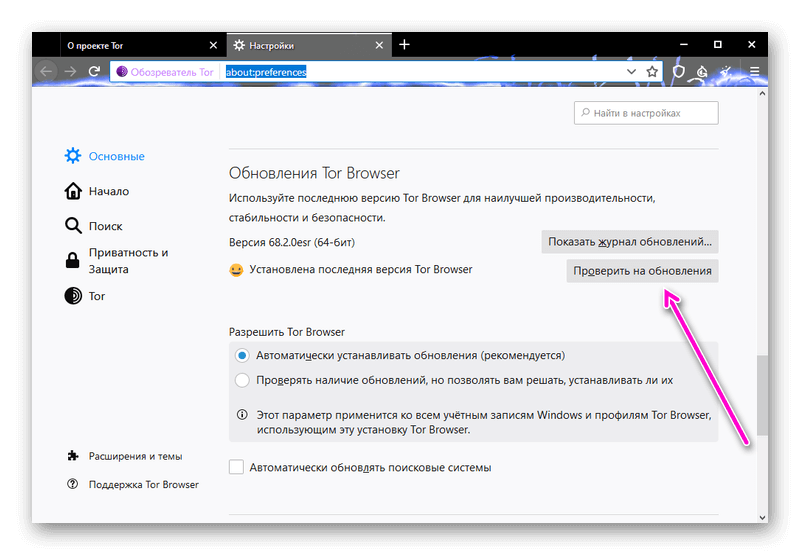
Если будут найдены новые версии ПО, установить их.
Здесь же можно разрешить утилите выполнять автоматическую установку обновлений при их появлении.
Далее Тор Браузер перезагружают и проверяют его работу.
Перенастройка мостов
Перенастройка мостов необходима, если обозреватель был заблокирован на уровне провайдера или государства. Для этого в настройках открывают раздел «Tor» и нажимают «Использовать мост». Далее выбирают «Запрос нового моста» и вводят капчу. После этих действий символы в поле ниже обновятся. Теперь утилиту перезапускают и проверяют её работу.
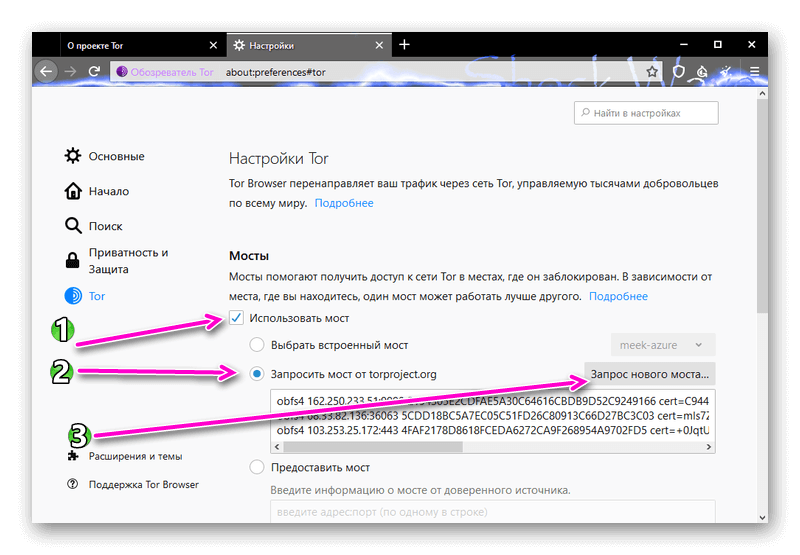
Переустановка Tor Browser
Если проблема сохраняется, веб-обозреватель переустанавливают, предварительно удалив старую версию. Программа не прописывается в системных разделах, поэтому всё, что потребуется — удалить папку с её данными и ярлык с рабочего стола или из каталога, куда она был скачана и распакована. Детально об этом процессе рассказывается в соответствующем материале.
Далее нужно перейти на официальный сайт Тор, скачать новую версию и установить её. Подробнее узнать об установке можно прочитать по этой ссылке.
После этих действий проблемы с работой браузера будут устранены.
Заключение
Чтобы понять, почему не подключается Тор Браузер, нужно поочерёдно проверить настройки системного времени, наличие новой версии программы, а также актуальность мостов, через которые выполняется соединение. Если эти действия не принесут результатов, утилиту рекомендуется переустановить для последующей стабильной работы.
Обновлено: 29.01.2023
Proxy server errors can occur for a variety of reasons. You may try one or more of the following activities in case you encounter this error:
- If you have an antivirus, it may be interfering with the Tor service. Disable the antivirus and restart the browser.
- You should not have moved the Tor Browser folder from its original location to a different location. If you did this, revert the change.
- You should also check the port that you are connecting with. Try a different port from the one currently in use, such as 9050 or 9150.
- When all else fails, reinstall the browser. This time, make sure to install Tor Browser in a new directory, not over a previously installed browser.
If the error persists, please get in touch with us.
Я не могу открыть ресурс .onion!
If you cannot reach the onion service you desire, make sure that you have entered the 16-character or, the newest format, 56-character onion address correctly; even a small mistake will stop Tor Browser from being able to reach the site. Если вы по-прежнему не можете подключиться к onion-ресурсу, пожалуйста, попробуйте позже. Возможны временные проблемы с подключением, или владелец сайта мог выключить его без предупреждения.
You can also ensure that you’re able to access other onion services by connecting to DuckDuckGo’s onion service.
У меня проблемы с подключением к Tor, и я не могу понять почему
Если вы не видите эту опцию, а Tor Browser открыт, загляните в гамбургер-меню («≡»), затем выберите «Настройки», затем в левом столбце «Tor». В нижней части страницы найдите раздел «Просмотр журнала Tor» и нажмите кнопку «Смотреть журнал. «.
Чтобы посмотреть журнал прямо в терминале GNU/Linux, перейдите в папку Tor Browser и запустите Tor Browser из командной строки:
или сохраните журнал в файл (default: tor-browser.log)
./start-tor-browser.desktop —log [file]
Вот самые распространенных ошибки (строки в журнале Tor):
Если вы видите подобные строчки в журнале Tor, значит, не удалось соединение с SOCKS-прокси. Если для вашей сети требуется SOCKS, пожалуйста, убедитесь, что вы корректно указали детали вашего прокси. Если SOCKS не требуется (или вы не уверены), пожалуйста, попробуйте подключиться к сети Tor без SOCKS.
Если вы видите такие строки в журнале, значит, Tor Browser не смог подключиться к первому узлу в цепочке. Возможно, в сети, где вы работаете, есть цензура.
Попробуйте подключиться, используя мосты. Это может решить проблему.
Если вы видите такие строки в журнале, это означает, что TLS-соединение с сервером не получилось. Скорее всего, использование мостов исправит это.
Если вы видите такие строки в журнале, ваши системные часы установлены неверно. Пожалуйста, убедитесь, что ваши часы настроены верно (включая временной пояс). Потом перезапустите Tor.
У Tor Browser проблемы с подключением, но, похоже, не из-за цензуры
Одна из самых распространенных ошибок подключения Tor Browser – некорректно установленное системное время. Пожалуйста, убедитесь, что системное время и часовой пояс на вашем компьютере установлены правильно. Если это не решит проблему, см. страницу «Устранение неполадок» в руководстве пользователя.

Если Tor Browser не подключается к Сети, потребуется поочерёдно выполнить следующие действия:
- обновить программу;
- перенастроить мосты;
- переустановить Тор.
Иногда причина может быть в неправильно установленном системном времени. Следует изменить формат с 12-часового на 24-часовой, перезагрузить ПК и заново открыть обозреватель. Проблема должна устраниться. О том, как это сделать, рассказывается в статье по ссылке.

Обновление Tor Browser
После того, как выполнен бэкап:
Если будут найдены новые версии ПО, установить их.
Здесь же можно разрешить утилите выполнять автоматическую установку обновлений при их появлении.
Далее Тор Браузер перезагружают и проверяют его работу.
Перенастройка мостов

Переустановка Tor Browser
Далее нужно перейти на официальный сайт Тор, скачать новую версию и установить её. Подробнее узнать об установке можно прочитать по этой ссылке.
После этих действий проблемы с работой браузера будут устранены.
Заключение
Чтобы понять, почему не подключается Тор Браузер, нужно поочерёдно проверить настройки системного времени, наличие новой версии программы, а также актуальность мостов, через которые выполняется соединение. Если эти действия не принесут результатов, утилиту рекомендуется переустановить для последующей стабильной работы.

Перейти к загрузке Tor Browser
«Прокси сервер отказывается принимать соединения» — Что делать? Это очень распространенная ошибка, возникающая в комплекте с браузером tor или в обычной версии tor, которая помогает сделать ваш трафик анонимным. После этой ошибки вы больше не можете открывать какие-либо сайты с помощью tor, и это снижает производительность программного обеспечения. К счастью, есть очень простое решение этой ошибки «Прокси-сервер отказывает в соединении», и метод этого решения лежит в небольшом конфигурационном файле программного обеспечения. Но начнем с более простого способа
Решение 1. Отключите антивирус или переустановите Tor Browser
Часто это может быть вызвано тем, что у вас запущен антивирус или вы неправильно установили Tor. Вот что вы можете сделать:
— Отключите все свои антивирусы и полностью закройте (используйте диспетчер задач и убедитесь, что ничего не работает для него) и снова откройте его
— Удалите Tor и переустановите его, следуя этому браузеру Tor (прокрутите вниз и следуйте инструкциям для вашей операционной системы)
Решение 2. Исправления проблем с портом подключения

Вам понадобится текстовый редактор (мы использовали Sublime Text 3), чтобы применить этот патч, и после выполнения шагов, упомянутых в этой статье, вы сможете решить эту проблему с просмотром. На самом деле эта проблема возникает из-за неправильной настройки порта для пакетов браузера tor или обычного программного обеспечения tor, которые помогают вам анонимно посещать заблокированные веб-сайты.
1 — Перейдите в каталог tor и найдите этот файл « torcc », если у вас есть пакет браузера tor, вы можете найти его в папке с именем Data >> Tor . Но поиск этого файла в общем каталоге tor более перспективен.
2 — Просто щелкните правой кнопкой мыши файл и отредактируйте его с помощью любого текстового редактора. В этом файле будет два значения SocksPort и ControlPort, проблема здесь. Если у вас нет записи SocksPort или ControlPort, создайте ее и присвойте значения, как показано ниже:
SocksPort 9150
ControlPort 9151
Сохраните файл и выйдите. Теперь запустите Tor, и на этот раз ваш браузер будет работать отлично. Если у вас есть путаница, посмотрите на снимок экрана ниже:

Перейти к загрузке Tor Browser
Что делать если вы установили Tor, но он не работает? После того, как Tor Browser запущен, первое что он делает, это пытается проверить способен ли ваш клиент установить подключение к сети Tor. Если Tor может установить соединение, он автоматически запустит браузер для вас. Вы также можете проверить лог в журналах Tor и строку, в которой говорится, что Tor «Соединение успешно установлено. Похоже, что функционал клиента работает». Если программа все же не может установить подключение, вот несколько советов:
Решение 1. Проверьте ваши системные часы
Если ваши часы отстают больше чем на нескольких часов, Tor откажется устанавливать подключение.Совет для пользователей Microsoft Windows синхронизируйте свои часы под часами -> вкладка интернет-время. Кроме того, исправьте день и дату на вкладке «Дата и время». Также убедитесь, что установлены вам часовой пояс правильный.
Решение 2. Отключите антивирус, фаервол и VPN программы
Часто это может быть вызвано тем, что у вас запущен антивирус или вы неправильно установили Tor. Вот что вы можете сделать:
— Отключите все свои антивирусы и полностью закройте (используйте диспетчер задач и убедитесь, что ничего не работает для него) и снова откройте его. Работаете ли вы с такими программами, как Norton Internet Security или SELinux, которые блокируют определенные соединения, даже если вы этого не понимаете? Они могут мешать Tor устанавливать сетевые подключения.
Решение 3. Актуальность установки программы
Попробуйте переустановить программу и заново настроить параметры подключения к сети. Также проверьте используете ли вы последнюю версию браузера Tor, чтобы проверить версию своего браузера перейти в настройки браузера и нажать на кнопку «Справка». Также вы всегда можете скачать последнюю версию на нашем сайте.
Читайте также:
- Как убрать тени в фоллаут 4
- Control l620 ошибки
- Как поменять имя в lineage 2
- Skyrim vr системные требования
- Замена dubsta3 в gta 5
Ошибка «Прокси-сервер отказывается принимать соединения» в Tor Browser может возникнуть у любого пользователя в ходе интернет-серфинга. При этом какие-либо веб-страницы попросту перестанут загружаться. И банальная перезагрузка компьютера никак не поможет. Самостоятельно решить данную проблему можно, но это весьма затруднительно. Поэтому мы разберем основные причины для ее появления, а также актуальные методы борьбы с ней.
Содержание
- Подробности
- Случай №1: Некорректно настроенный proxy в интернет-обозревателе
- Случай №2: Устаревшая версия Тора
- Случай №3: Неполадки с антивирусной защитой
- Случай №4: Повреждение компонентов программы
- Случай №5: Проблемы с сетевым подключением или роутером
Подробности
И начнем именно с перечисления возможных причин. Представим их в виде маркированного списка:
- Некорректно настроенный proxy в интернет-обозревателе.
- Устаревшая версия Тора.
- Неполадки с антивирусной защитой.
- Повреждение компонентов программы.
- Проблемы с сетевым подключением или роутером.
Давайте разберем каждый из случаев более детально.
Случай №1: Некорректно настроенный proxy в интернет-обозревателе
Вполне очевидно, что в первую очередь вам стоит проверить параметры прокси-сервера, задействованного в браузере Тор. Ведь очень легко ошибиться при вводе данных для подключения (адрес, порт и т. д.). Делается это следующим образом:
- Кликните ЛКМ на значок луковицы, что расположен слева от адресной строки.
- Теперь выберите пункт «Настройки сети Tor».
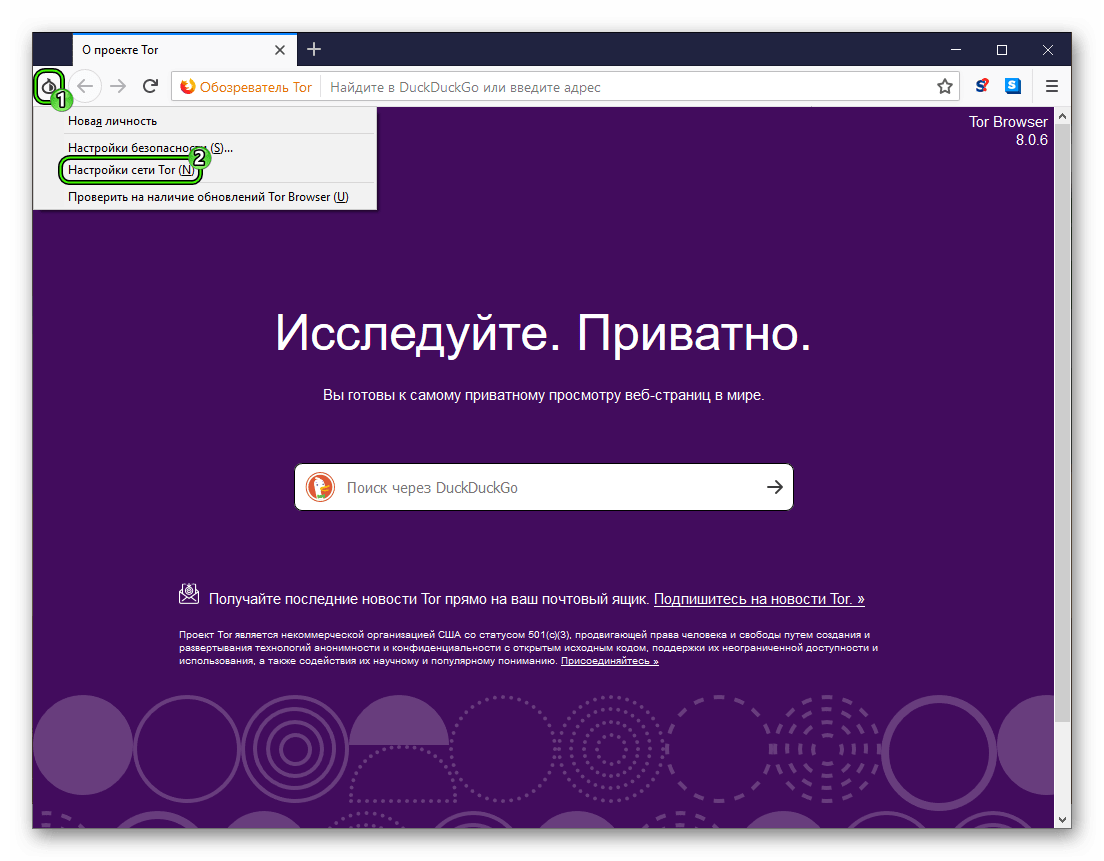
- В новом окошке убедитесь, что все данные введены правильно. Также вы можете полностью деактивировать proxy-соединение, если снимите выделение с соответствующей опции, а затем нажмете на «ОК».
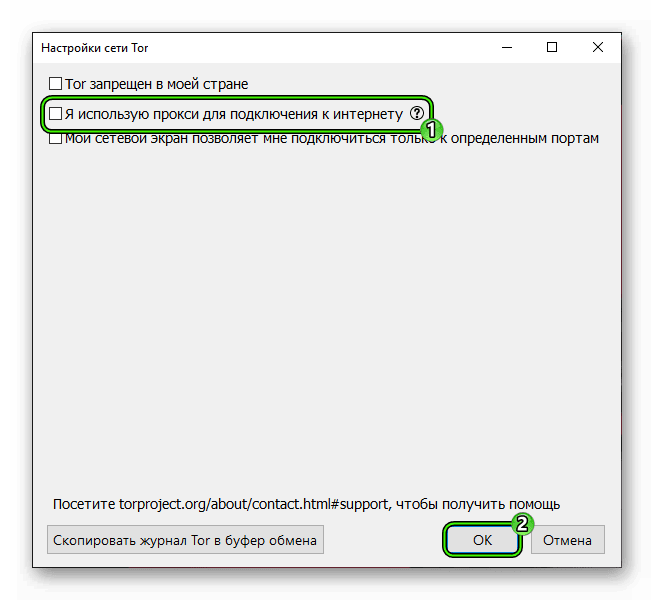
Также можно попасть в меню параметров и непосредственно на этапе запуска интернет-обозревателя. Для этого в окне параметров нажмите на кнопку отмены, а затем – на «Настроить».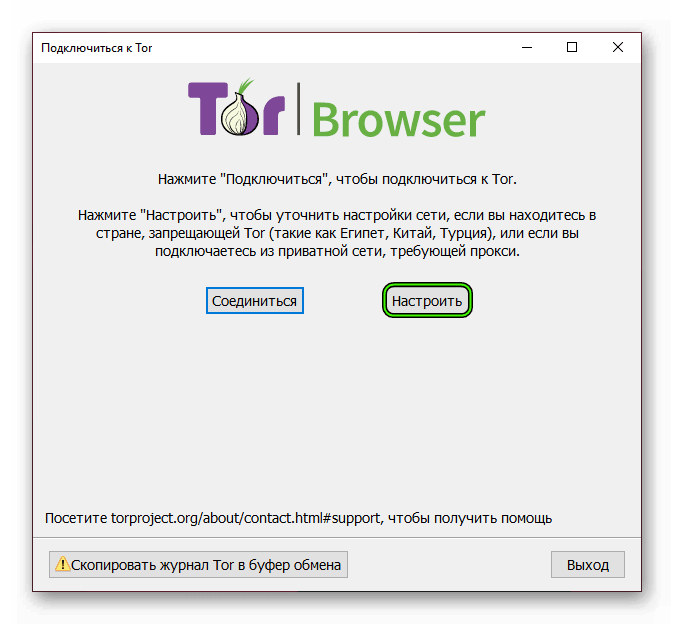
В интернете представлено огромное количество бесплатных прокси-серверов. Например, они опубликованы на популярном сайте https://hidemyna.me/en/proxy-list/. Но стоит понимать, что их использование сопряжено со множеством недостатков: низкая анонимность, высокий пинг, медленная скорость подключения, неудобное расположение и так далее.
Случай №2: Устаревшая версия Тора
Интернет-обозреватель Tor может работать некорректно, например, не загружать веб-страницы, ввиду того, что на компьютере или ноутбуке используется старая его версия. В таких случаях следует выполнить обновление. А вызывается оно следующим образом:
- Опять кликните ЛКМ на «луковицу», размещенную в левом верхнем углу окна.
- Вызовите последний пункт из появившегося контекстного меню.
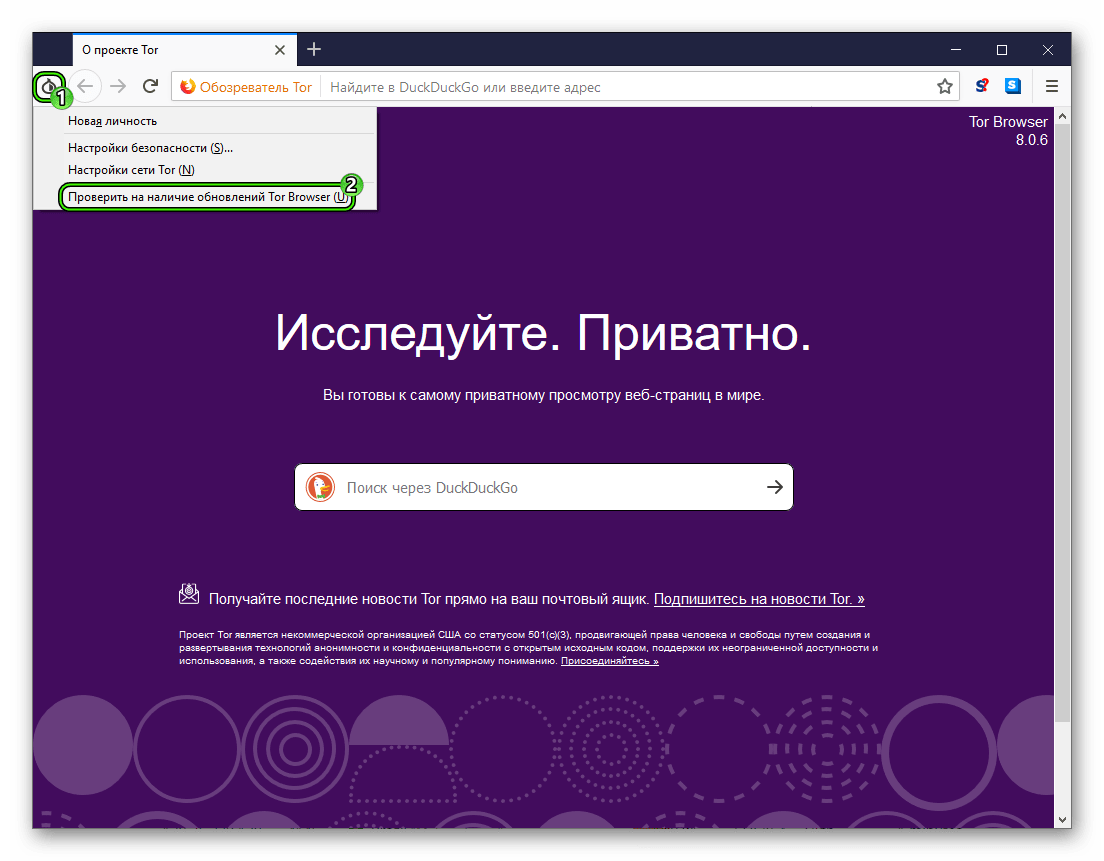
- Дождитесь окончания проверки.
- Согласитесь с обновлением, если данная процедура потребуется.
- Дождитесь ее завершения и перезапустите обозреватель.
Случай №3: Неполадки с антивирусной защитой
Антивирусы и аналогичное ПО иногда вступают в конфликт с Tor, не давая тому полноценно загружать интернет-страницы. Если вы столкнулись с данной ситуацией, то попробуйте добавить защищенный браузер в список исключений. Это должно решить проблему полностью.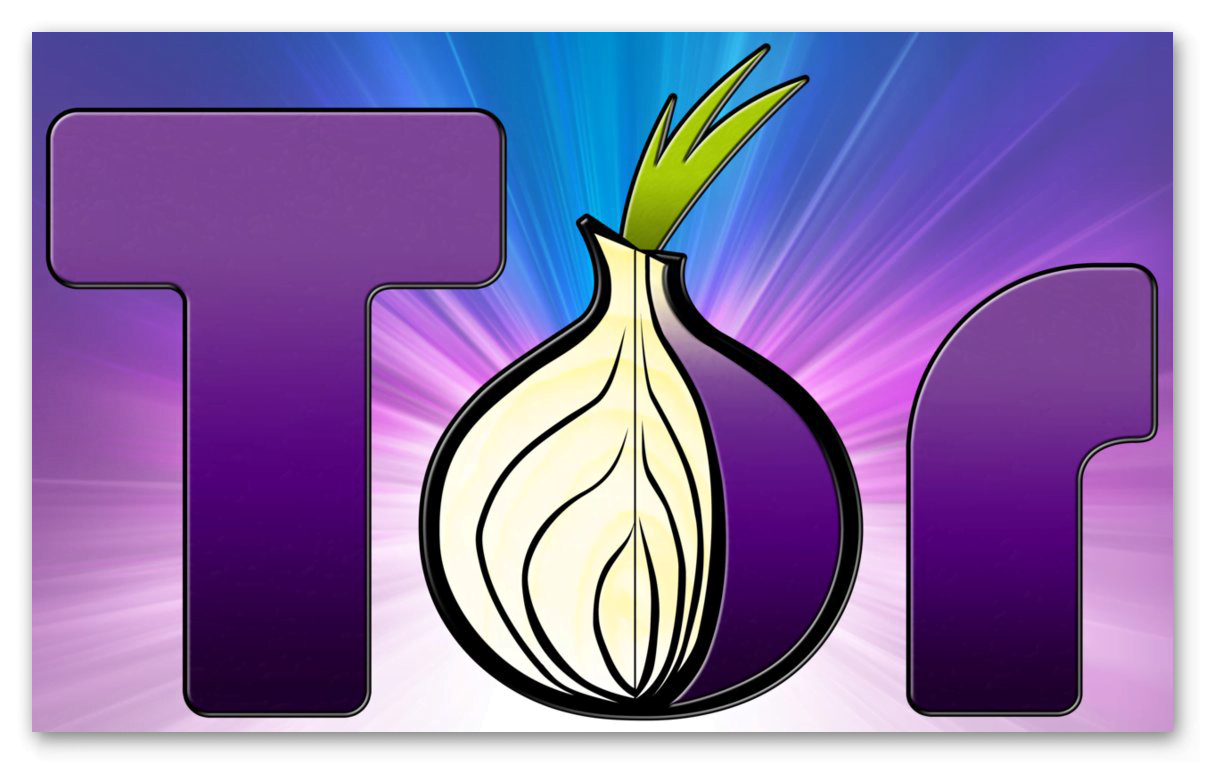
Случай №4: Повреждение компонентов программы
Также вполне возможна ситуация, что Тор перестал работать корректно по той причине, что были повреждены файлы программы. Такое может случиться, например, при неправильном выключении компьютера или ввиду вирусной активности. Решение в этом вопросе только одно – переустановка. Протекает она в несколько простых шагов:
- Удалите обозреватель, следуя этой инструкции.
- Посетите официальный сайт проекта https://www.torproject.org/download/download-easy.html.en.
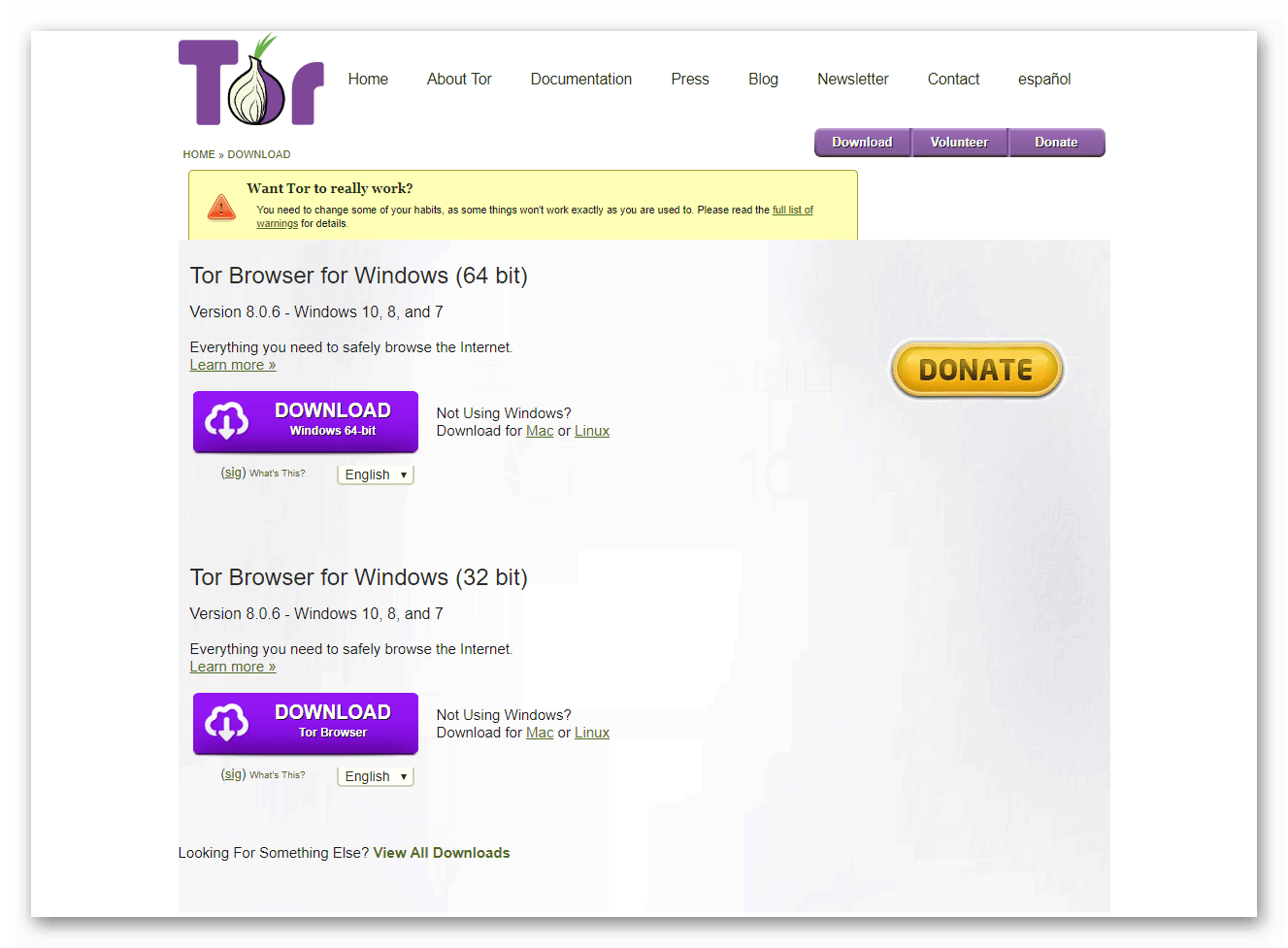
- Загрузите актуальную его версию (не забудьте сменить язык).
- Откройте полученный файл.
- Завершите процедуру инсталляции.

- Перезагрузите компьютер или ноутбук.
Настоятельно рекомендуем предварительно сохранить все важные данные, ведь они в результате выполнения данной инструкции будут очищены. А их потеря может сильно осложнить жизнь пользователю.
Случай №5: Проблемы с сетевым подключением или роутером
Правильная работа proxy не может быть гарантирована еще и потому, что Wi-Fi роутер, к которому подключен ПК, работает неправильно. Альтернативный вариант – всевозможные ограничения, установленные интернет-провайдером. В обоих случаях вам стоит связаться с ним и узнать более подробную информацию.
Содержание
- Невозможно соединиться с портом управления Tor
- Основные причины
- Ошибка подключения по защищённой сети
- Долго грузится и выдаёт ошибку
- Не удалось установить подключение к сети. Что делать?
- Решение 1. Проверьте ваши системные часы
- Решение 2. Отключите антивирус, фаервол и VPN программы
- Решение 3. Актуальность установки программы
- Что делать если не работает Tor Браузер
- Причины, по которым не работает Tor Browser
- Неправильное системное время
- Сбой в работе
- Блокировка антивирусом
- Устаревшая версия программы
- Переподключение мостов
- Заключение
- Тор Браузер не подключается к Сети
- Как устранить сбой
- Обновление Tor Browser
- Перенастройка мостов
- Переустановка Tor Browser
- Заключение

Проблема с подключением к серверам Tor может возникнуть как из-за проблем с компьютером, так и из-за нарушения работы серверов. Отсутствие связи с «луковой» сетью, превращает браузер из анонимного – в стандартный или полностью ограничивает доступ к сайтам. В статье рассмотрим, почему не соединяется Tor Browser.
Основные причины
Перед тем как бить тревогу, нужно провести первичную проверку работоспособности программы:
- Проверьте наличие стабильного интернет-подключения. Это банальное, но распространённое решение проблемы. Попробуйте открыть другой браузер и зайти на любую страницу. Если она не открывается, значит неработоспособность связана с интернетом. Рекомендуем позвонить провайдеру или перезагрузить роутер.
- Попробуйте перезапустить Тор или обновить до последней версии. Операционная системы и программное обеспечение состоит из большого количества файлов и служб, которые в редких случаях начинают конфликтовать. Узнайте подробнее о настройке программы, в статье: «Настройка Tor Браузера: инструкция для неопытных пользователей»
Если ни один из вышеперечисленных способов не помог решить проблему, стоит обратиться к следующим вариантам решения, почему не соединяется с сайтом браузер Тор.
Ошибка подключения по защищённой сети
Если при попытке входа на страницу, отображается ошибка с надписью «Соединение не защищено» – это означает, что у сайта проблемы SSL сертификатом. SSL – отвечает за безопасность введённых данных, любой ресурс, который подключается по https автоматически получает его и обновляет с определённой периодичностью. Есть два варианта решения описанной проблемы:
- Проверьте правильность системного времени. Сертификаты выдаются по времени и проверяются в соответствии с общемировым и локальным временем. Если информация отличается, создаётся конфликт и обозреватель считает сертификат недействительным, по отношению к установленному времени.
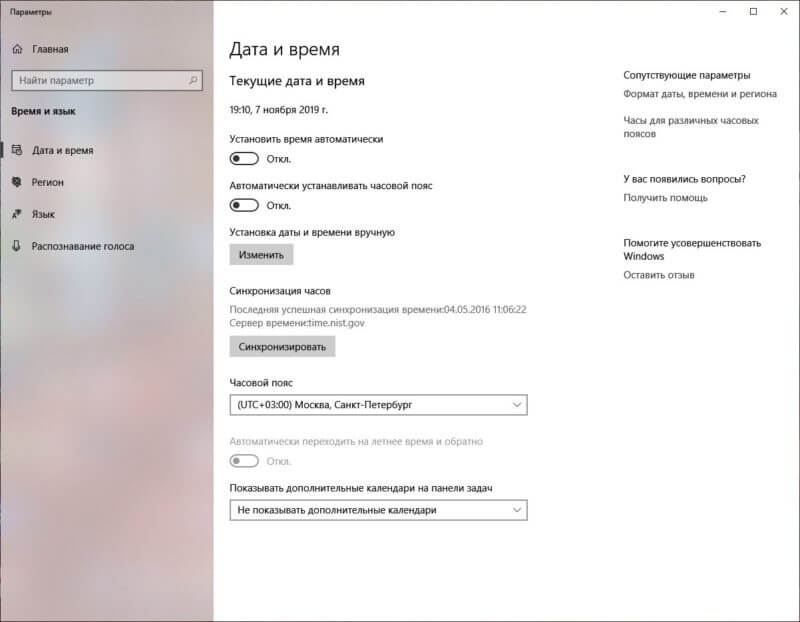
- На сервере с выдачей SSL произошёл сбой. Такое случается и, в основном, ошибка решает в течение 1-2 часов.
- Администраторы ресурсы или хостинга ошиблись при настройке сервера из-за чего работа через https заблокирована. Скорость решения зависит от внимательности владельца.
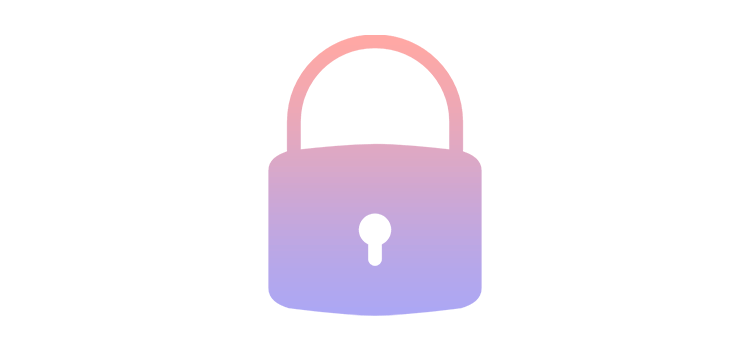
- Сайт, на который производятся попытки входа – небезопасен.
В окне браузера отобразится ошибка, сообщая небезопасности подключения к выбранному ресурсы. На него все равно можно зайти, но на свой страх и риск. Не вводите логины, пароли, информацию о банковских карточках и прочие данные, если подключение не шифруется и в начале адресной строки написано «http». Не запускается Тор? Узнайте, как это исправить в статье: «Что делать если не работает Tor Browser?»
Долго грузится и выдаёт ошибку
Tor выдаёт сообщение время ожидания соединения истекло? К этой проблеме относится целый ряд схожих ошибок:
- Неудачная попытка соединения;
- Соединение сброшено или прервано;
- Время ожидания истекло.
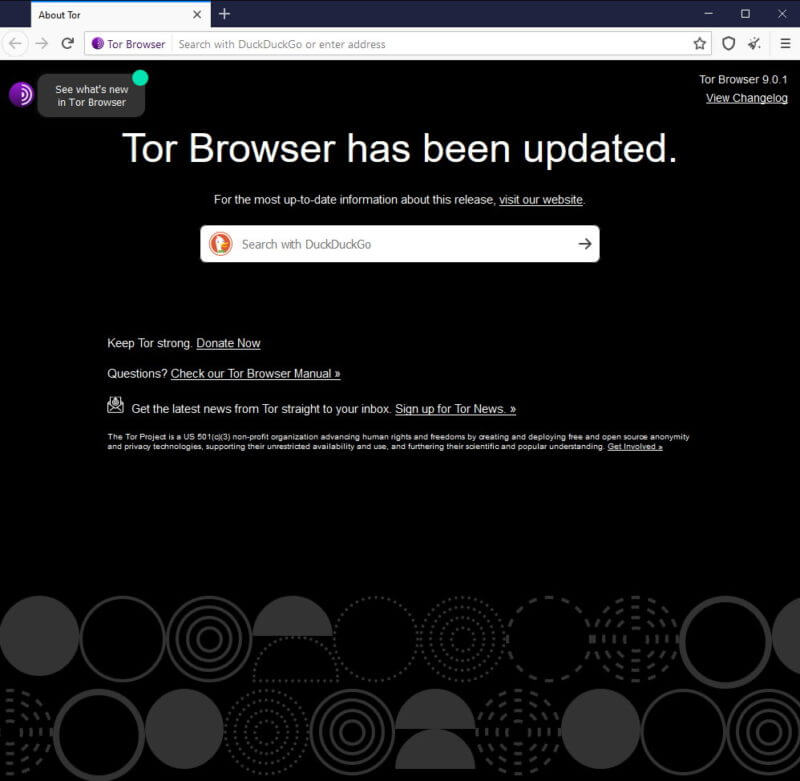
Чаще всего они связаны с отсутствием интернета или пробел со стороны сервер хостинга, например, в результате DDoS атаки. Но в редких случаях виной всему является накопившийся кэш и файлы куки, которые создают конфликт при загрузке информации с серверов. Тор используют за основу оболочку Firefox, поэтому процесс очистки ничем не отличается.
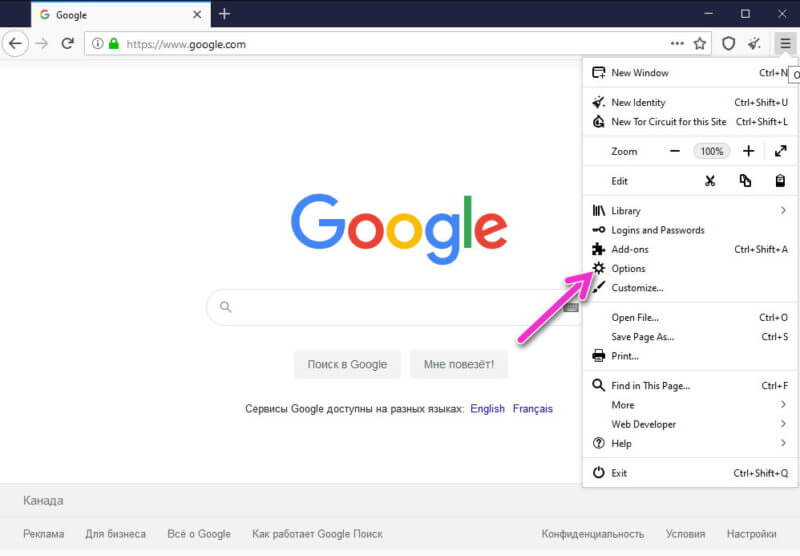
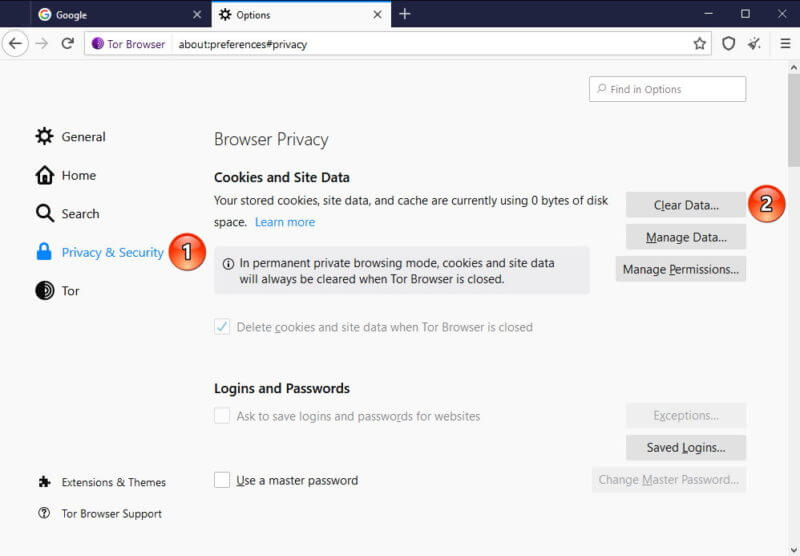
Переходим в меню, нажатием на значок с тремя полосками в правом верхнем углу и кликаем на Options. Откроются внутренние настройки обозревателя, в списке слева, выбираем раздел «Privacy and Security».
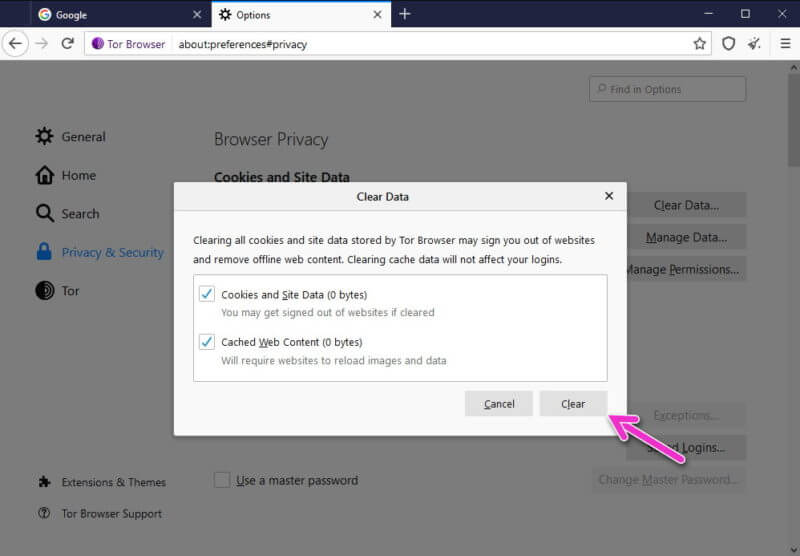
В «Cookies and Site Data», нажимаем на кнопку «Clear Data». Во всплывающем окне ставим галочки напротив куки и кэш. Кликаем на «Clear». Если Тор переведён на русский язык, последовательность действий не изменится, будут отличаться только названия разделов.
Источник
Не удалось установить подключение к сети. Что делать?
Что делать если вы установили Tor, но он не работает? После того, как Tor Browser запущен, первое что он делает, это пытается проверить способен ли ваш клиент установить подключение к сети Tor. Если Tor может установить соединение, он автоматически запустит браузер для вас. Вы также можете проверить лог в журналах Tor и строку, в которой говорится, что Tor «Соединение успешно установлено. Похоже, что функционал клиента работает». Если программа все же не может установить подключение, вот несколько советов:
Решение 1. Проверьте ваши системные часы
Если ваши часы отстают больше чем на нескольких часов, Tor откажется устанавливать подключение.Совет для пользователей Microsoft Windows синхронизируйте свои часы под часами -> вкладка интернет-время. Кроме того, исправьте день и дату на вкладке «Дата и время». Также убедитесь, что установлены вам часовой пояс правильный.
Решение 2. Отключите антивирус, фаервол и VPN программы
Часто это может быть вызвано тем, что у вас запущен антивирус или вы неправильно установили Tor. Вот что вы можете сделать:
— Отключите все свои антивирусы и полностью закройте (используйте диспетчер задач и убедитесь, что ничего не работает для него) и снова откройте его. Работаете ли вы с такими программами, как Norton Internet Security или SELinux, которые блокируют определенные соединения, даже если вы этого не понимаете? Они могут мешать Tor устанавливать сетевые подключения.
Решение 3. Актуальность установки программы
Попробуйте переустановить программу и заново настроить параметры подключения к сети. Также проверьте используете ли вы последнюю версию браузера Tor, чтобы проверить версию своего браузера перейти в настройки браузера и нажать на кнопку «Справка». Также вы всегда можете скачать последнюю версию на нашем сайте.
Источник
Что делать если не работает Tor Браузер

Иногда, попытавшись запустить веб-обозреватель, пользователь обнаруживает, что Tor Browser неисправен. Причин этому может быть множество, от неправильного системного времени до необходимости обновления программы. О том, почему не работает Тор Браузер и о способах решить проблему, расскажет Как-установить.рф
Причины, по которым не работает Tor Browser
Если Тор не работает, это происходит по следующим причинам:
- неправильные системные настройки;
- случайный сбой;
- блокировка антивирусом;
- устаревшая версия программного обеспечения;
- необходимость в перенастройке мостов.
Для их устранения поочерёдно проверяют каждую.
Неправильное системное время
Нередко ошибка при установке времени становится причиной, почему не работает Тор Браузер. Чтобы исправить проблему, необходимо:
- В трее открыть контекстное меню часов «Настройка даты и времени».

- В верхней части окна проверить, правильно ли указаны данные. Если это не так, нужно нажать «Изменить».

- Ввести верные данные, нажать «Изменить».

- Если автоматическая синхронизация данных с Интернетом была отключена, её рекомендуется активировать.
После этих действий технику перезапускают и заново проверяют работу обозревателя.
Сбой в работе
Нередко проблему можно решить, выполнив простую перезагрузку программы. Если произошёл случайный сбой. этого действия будет достаточно, и соединение будет установлено.
Блокировка антивирусом
Антивирусное ПО может препятствовать запуску интернет-обозревателя или установке соединения. Решением проблемы станет временная приостановка его работы.
В Kaspersky Free для этого нужно открыть контекстное меню иконки в трее и нажать «Приостановить защиту», а затем указать необходимый период, в течение которого утилита не будет функционировать.


После того, как работа с Tor Browser будет окончена, антивирус включают вручную, если он не запустится самостоятельно.
Устаревшая версия программы
Если программа устарела, она может некорректно функционировать, например, соединение не будет устанавливаться. Решением станет её обновление до актуальной версии. Для этого запускают браузер, а затем в правом верхнем углу нажимают на кнопку с изображением луковицы. В открывшемся выпадающем меню выбирают «Проверить на наличие обновлений Tor Browser». Если они есть, пользователю будет предложено их установить.

Переподключение мостов
Если неполадки решить не удалось, и Тор по-прежнему не может установить соединение, возможно, он был заблокирован, например, на уровне провайдера или государства. В этом случае выполняют переподключение мостов, чтобы обойти ограничение.
Необходимо открыть веб-обозреватель и в адресную строку вставить ссылку https://bridges.torproject.org/options, а затем нажать Enter.

В открывшемся окне нужно нажать «Просто добавьте ваш адрес моста!», а затем ввести капчу. В новом окне скопировать три строки на сером фоне.


Далее в браузере слева кликают по кнопке с луковицей и выбирают «Настройка сети Тор».

Напротив строки «Тор запрещён в моей строке» ставят метку и отмечают «Указать мост, который я знаю».

Вводят ключи в появившееся поле. Подтверждают действие и перезапускают браузер.
Заключение
Если не работает Tor Браузер, решением проблемы станет перезапуск программы, обновление, установка верного системного времени, отключение антивируса или переподключение мостов. Если действия не принесли результатов, обозреватель потребуется удалить и установить заново.
Источник
Тор Браузер не подключается к Сети

Иногда, запустив браузер, пользователь обнаруживает, что Tor не подключается к Сети. О возможных причинах сбоя и способах их устранения расскажет Как-установить.рф
Как устранить сбой
Если Tor Browser не подключается к Сети, потребуется поочерёдно выполнить следующие действия:
- обновить программу;
- перенастроить мосты;
- переустановить Тор.
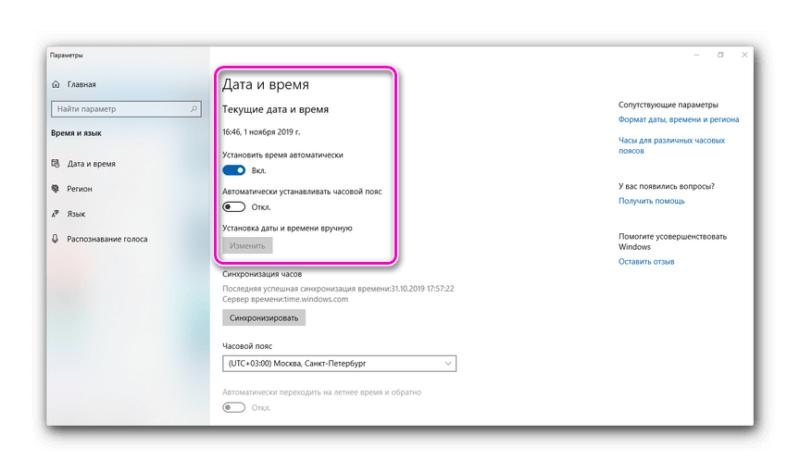
Обновление Tor Browser
Следующий шаг — это обновление программы. Предварительно её открывают и сохраняют все закладки для последующего восстановления после завершения операции. Порядок действий:
- Нажать «Ctrl»+»Shift»+»B», чтобы перейти к разделу с закладками.
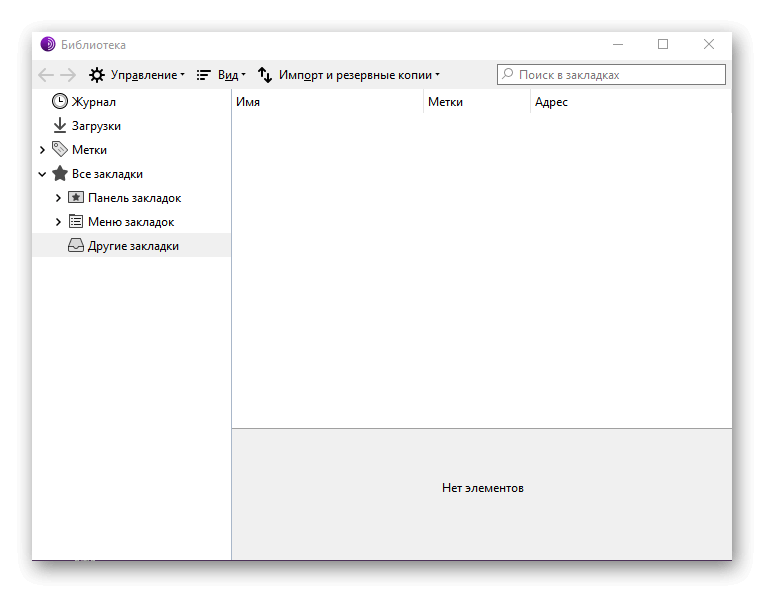
- Кликнуть по кнопке «Импорт и резервные копии» и в выпадающем списке нажать «Создать резервную копию».
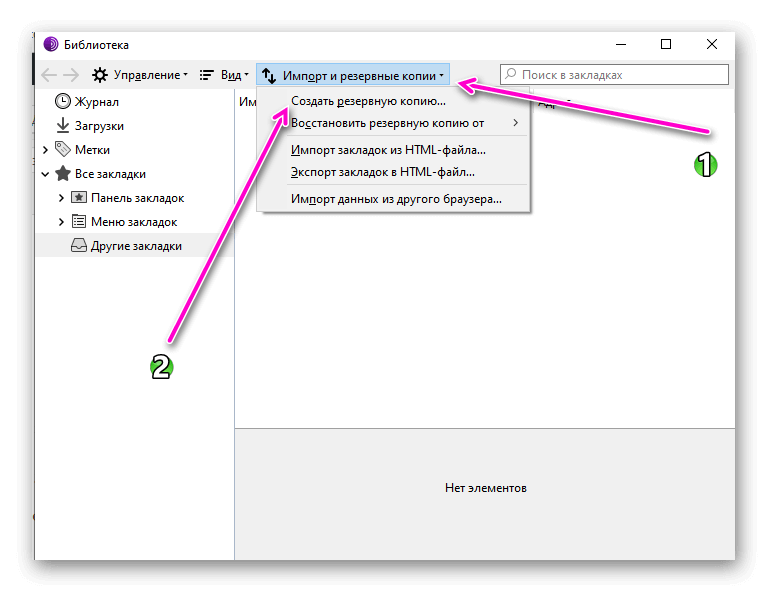
- Указать папку для сохранения файла.
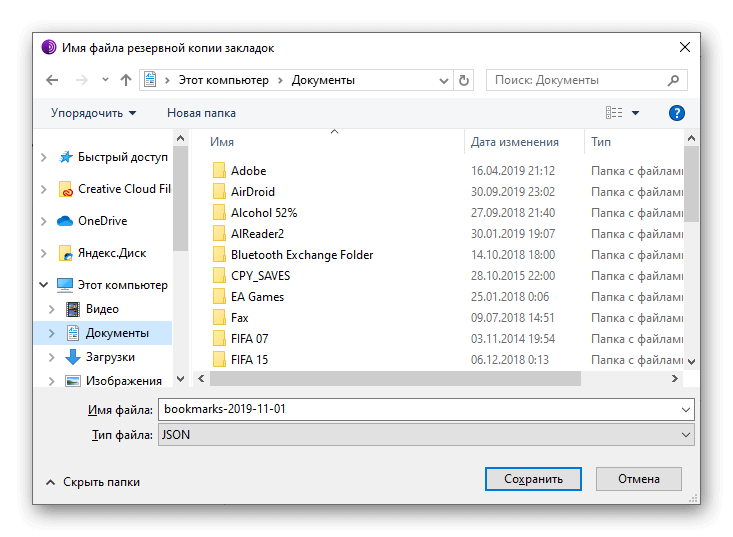
После того, как выполнен бэкап:
- Открыть меню, кликнуть «Настройки».
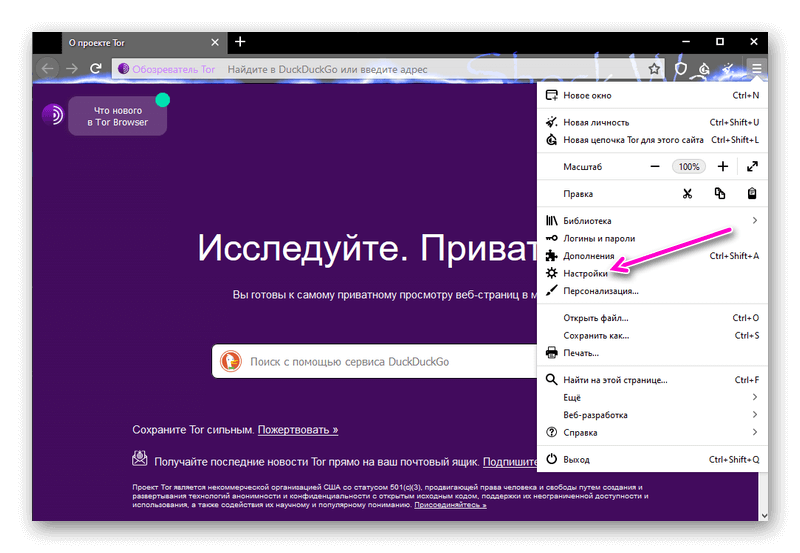
- В разделе «Основные» пролистать страницу вниз до блока «Обновления».
- Нажать «Проверить на обновления».
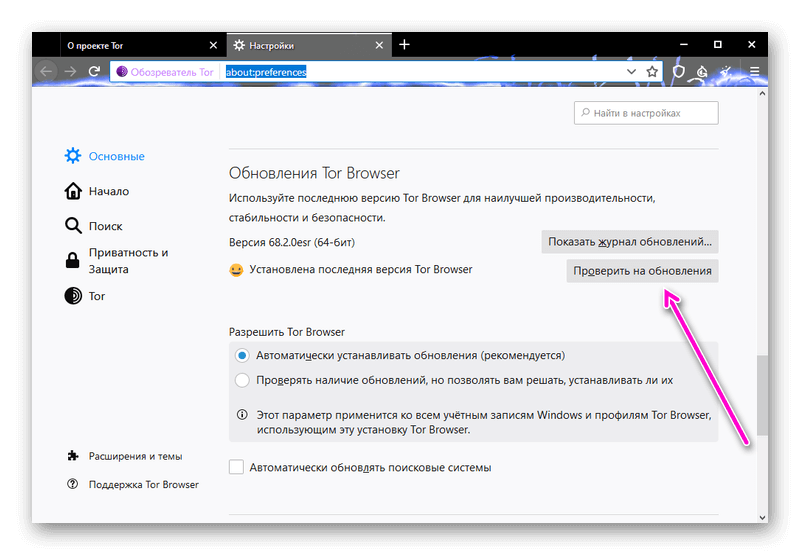
Если будут найдены новые версии ПО, установить их.
Здесь же можно разрешить утилите выполнять автоматическую установку обновлений при их появлении.
Далее Тор Браузер перезагружают и проверяют его работу.
Перенастройка мостов
Перенастройка мостов необходима, если обозреватель был заблокирован на уровне провайдера или государства. Для этого в настройках открывают раздел «Tor» и нажимают «Использовать мост». Далее выбирают «Запрос нового моста» и вводят капчу. После этих действий символы в поле ниже обновятся. Теперь утилиту перезапускают и проверяют её работу.
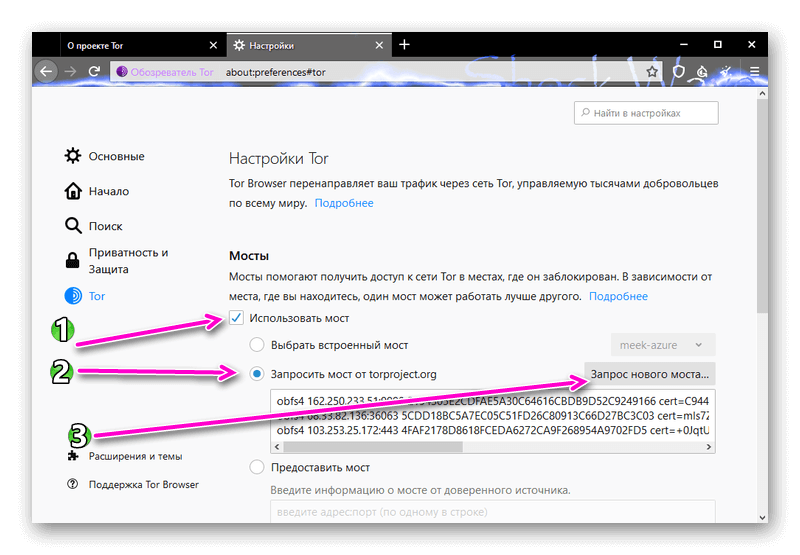
Переустановка Tor Browser
Если проблема сохраняется, веб-обозреватель переустанавливают, предварительно удалив старую версию. Программа не прописывается в системных разделах, поэтому всё, что потребуется — удалить папку с её данными и ярлык с рабочего стола или из каталога, куда она был скачана и распакована. Детально об этом процессе рассказывается в соответствующем материале.
Далее нужно перейти на официальный сайт Тор, скачать новую версию и установить её. Подробнее узнать об установке можно прочитать по этой ссылке.
После этих действий проблемы с работой браузера будут устранены.
Заключение
Чтобы понять, почему не подключается Тор Браузер, нужно поочерёдно проверить настройки системного времени, наличие новой версии программы, а также актуальность мостов, через которые выполняется соединение. Если эти действия не принесут результатов, утилиту рекомендуется переустановить для последующей стабильной работы.
Источник
На чтение 3 мин. Просмотров 1.5k. Опубликовано 03.09.2019
Вы пытались получить доступ к странице в браузере TOR, но это сообщение об ошибке продолжает появляться?
Вы не можете получить доступ к какой-либо странице, и вы просто не можете найти проблему?
Мы знаем, что это может быть довольно неприятно, поэтому нам удалось составить список из нескольких возможных проблем. Мы рекомендуем вам выполнить эти несколько шагов, и вы сможете быстро устранить это неудобство.
Содержание
- Браузер Tor не может установить безопасное соединение
- 1. Больше экземпляров браузера работает
- 2. Антивирусное программное обеспечение, вмешивающееся.
- 3. Тор и Касперский Ошибка
- 4. Временно отключите брандмауэр
- 5. Переустановите Tor
- 6. Проблемы с провайдером
- 7. Не удается установить цепь
- 8. Ограничительная сеть
Браузер Tor не может установить безопасное соединение
Мы надеемся, что следующие шаги помогут вам, когда речь заходит о безопасном соединении на The Onion Router.
- Больше экземпляров браузера работает
- Антивирусное программное обеспечение, создающее помехи
- Ошибка Tor и Kaspersky
- Временно отключите брандмауэр .
- Переустановите Tor
- Проблема с интернет-провайдером
- Невозможно установить канал
- Ограничительная сеть
1. Больше экземпляров браузера работает
Иногда эта ошибка может возникать, когда запущено больше экземпляров Tor Browser. Если вы пытались закрыть другие экземпляры, возможно, существует процесс, который вы не видите.
Если вы не уверены, запущены ли другие экземпляры Tor Browser, попробуйте перезагрузить компьютер, и проблема может быть решена.
2. Антивирусное программное обеспечение, вмешивающееся.
Убедитесь, что любая установленная антивирусная программа не пытается помешать запуску Tor. Иногда вам может понадобиться обратиться к антивирусной документации, если вы не знаете, как обойти это.
- ОТНОСИТЕЛЬНО: 9 лучших антивирусных программ с шифрованием для защиты ваших данных в 2019 году
3. Тор и Касперский Ошибка
Если вы используете одну из версий антивирусного программного обеспечения Касперского, это может быть причиной вашей проблемы. Чтобы решить эту проблему, нам удалось найти решение, которое, мы надеемся, будет полезным для вас.
В вашем браузере Tor вам нужно перейти в Настройки> Указать доверенные приложения> Исключения для приложений. На этой вкладке необходимо установить флажок Не проверять зашифрованный трафик .
Другой способ обойти это – получить доступ к Настройки> Сеть> Сканирование зашифрованных соединений и выбрать Не сканировать зашифрованные соединения.
4. Временно отключите брандмауэр
Иногда ваш брандмауэр Windows может мешать работе браузера Tor – вот почему вы не можете получить доступ к какой-либо веб-странице. Если вы не знаете, как отключить брандмауэр Windows, вы можете найти необходимые шаги, обратившись к этой статье.
- СВЯЗАННЫЕ: Лучшие 9 легких браузеров для ПК с Windows
5. Переустановите Tor
В некоторых случаях единственное исправление является довольно грубым. Хотя это кажется рудиментарным решением, в некоторых случаях оно может быть именно тем, что вам нужно.
Вы также можете попробовать обновить Tor. В этом случае не просто перезаписывайте файлы предыдущего браузера, а скорее убедитесь, что они полностью удалены заранее. Для выполнения этой задачи вы можете использовать один из инструментов удаления программного обеспечения, перечисленных в этом руководстве.
6. Проблемы с провайдером
Если вы все еще не можете подключиться, возможно, ваш Интернет-провайдер подвергает цензуре ваши подключения к сети Tor.
Если вы считаете, что это так, вы можете найти решение в разделе «Обход» проекта Tor.
7. Не удается установить цепь
Вы должны попробовать и проверить ваши системные часы. Если он отключен более чем на несколько часов, Tor не будет строить цепи. Попробуйте синхронизировать часы на вкладке Интернет-время .
Также исправьте дату на вкладке Дата и время .
8. Ограничительная сеть
Если вы находитесь в Китае или находитесь за ограничительным межсетевым экраном корпоративной сети, попробуйте прочитать больше о Tor Bridges.
